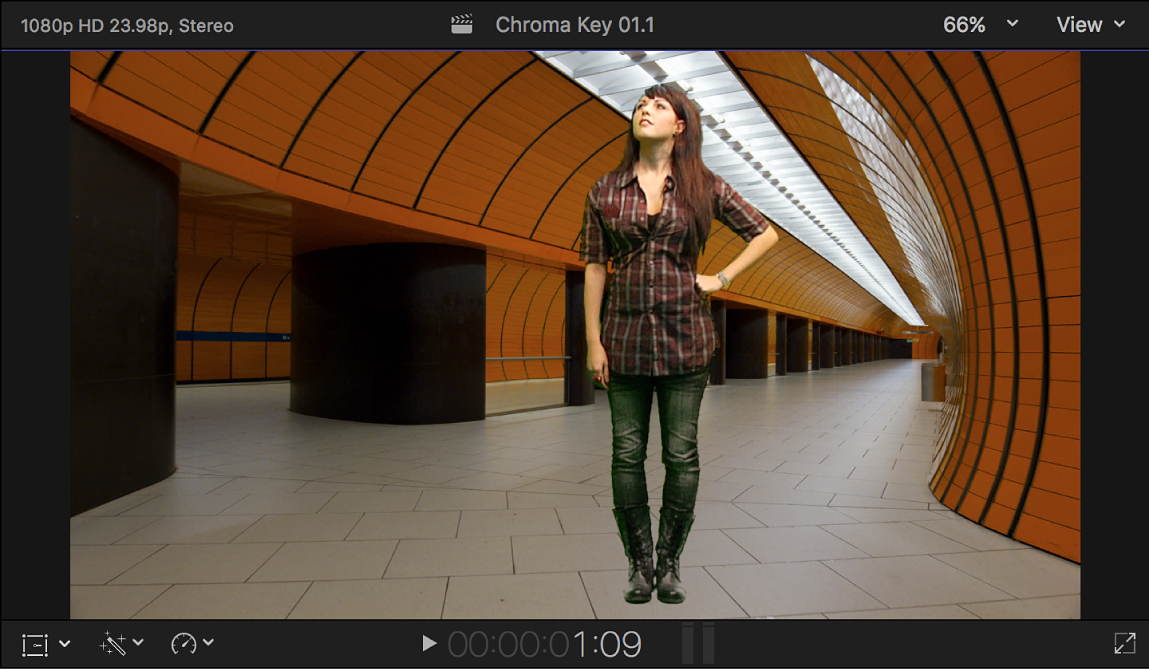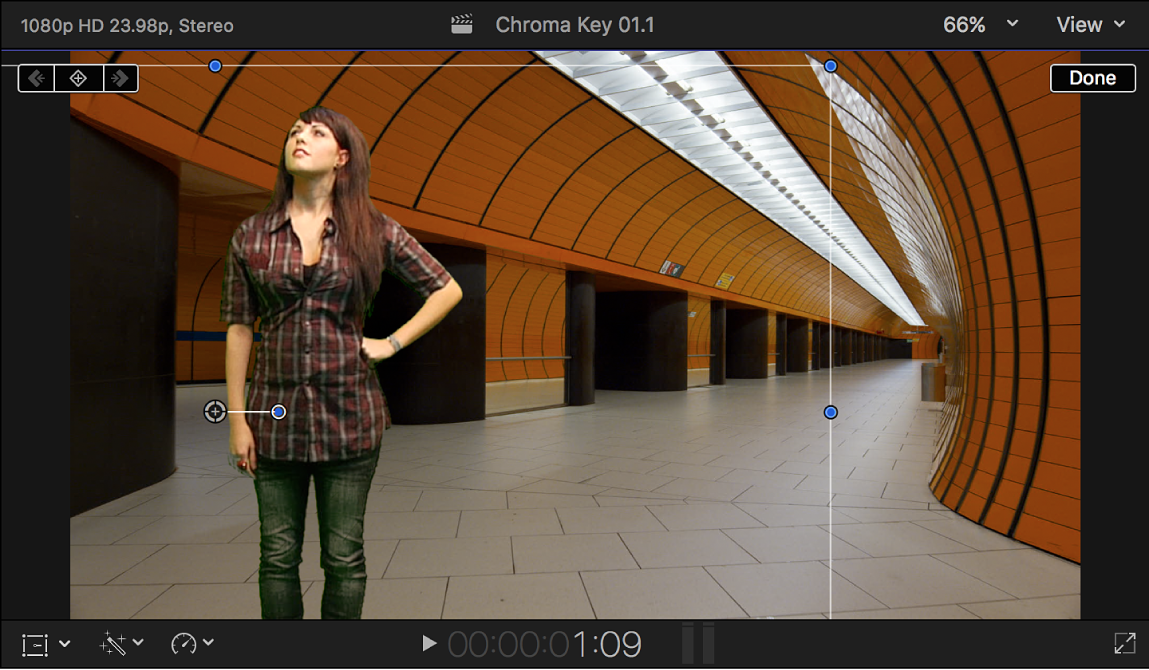Mac용 Final Cut Pro 사용 설명서
- 환영합니다
- 새로운 기능
-
-
- 용어집
- 저작권 및 상표

Mac용 Final Cut Pro에서 키 완성하기
컴포지트된 출력에서 표시하고 싶지 않은 대상체가 전면 이미지에 보이는 경우가 자주 있습니다. 이러한 대상체는 마이크 붐 및 조명 스탠드 또는 크로마 키 배경의 가장자리와 같은 연출 항목일 수 있습니다. 또한 배경에 더 잘 맞도록 전면 대상체를 리사이즈하거나 위치를 변경해야 할 수 있습니다. 최종 단계로 색상 수정기를 사용하여 전면이 배경 모양과 잘 맞도록 조절할 수도 있습니다.
Final Cut Pro에는 이러한 용도로 사용할 수 있는 효과가 포함되어 있습니다.
마스크 효과를 사용하여 전면 이미지의 원치 않는 부분 제거하기
Final Cut Pro 타임라인에서 키잉을 시작할 배경 클립(크로마 키 클립 위에 슈퍼임포즈할 클립)의 포인트로 재생헤드를 배치하십시오.
브라우저에서 배경 위에 키잉할 전면 클립(크로마 키 클립)의 부분을 선택한 다음, 편집 > 주 스토리라인에 연결을 선택하거나 Q를 누르십시오.
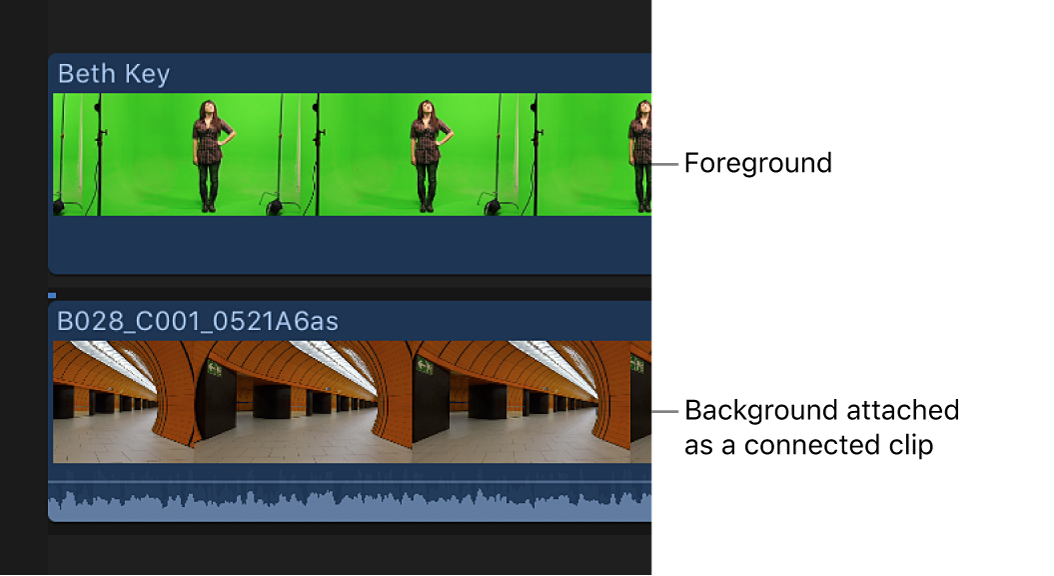
이런 방법으로 클립을 연결하는 방법에 대한 자세한 내용은 클립 연결하기의 내용을 참조하십시오.
전면 클립을 선택하십시오.
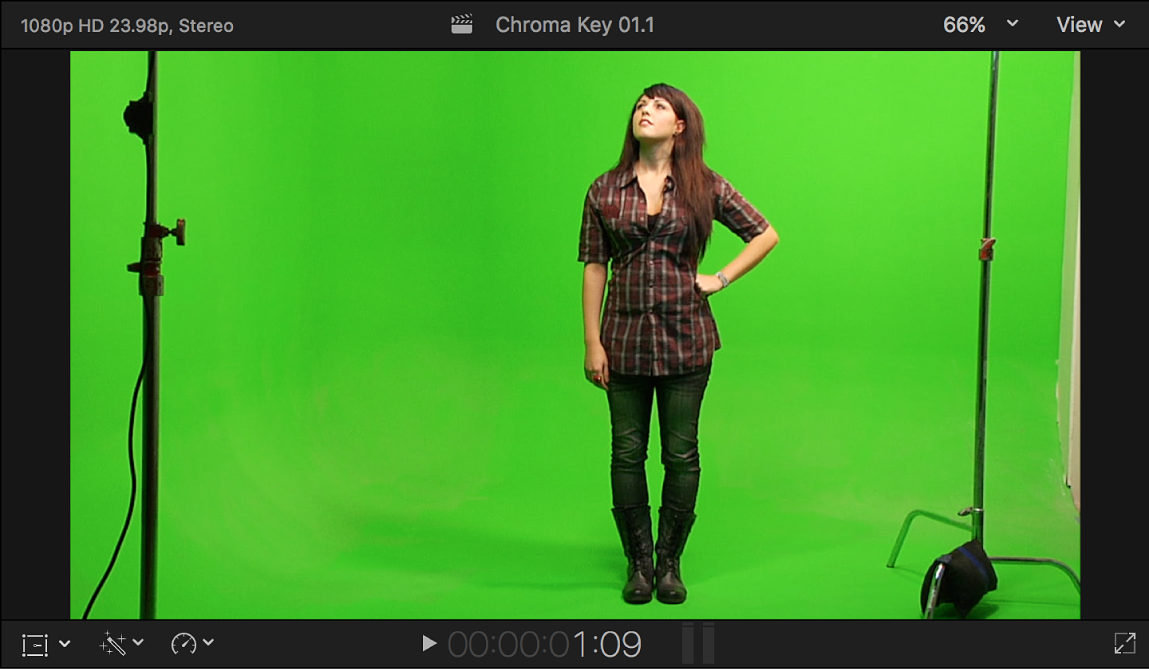
위 예제에서는 조명 스탠드를 제거해야 합니다.
타임라인의 오른쪽 상단 모서리에 있는 효과 버튼을 클릭하거나 Command-5를 누르십시오.
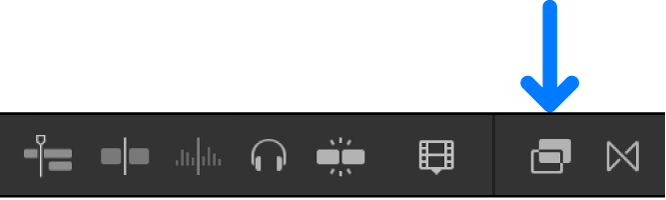
효과 브라우저에서 마스크 효과를 두 번 클릭하여 선택한 전면 클립에 적용하십시오.
팁: 여러 가지 마스크 효과를 빠르게 찾으려면 효과 브라우저 검색 필드에 ‘마스크’를 입력하십시오. 마스크 개요의 내용을 참조하십시오.
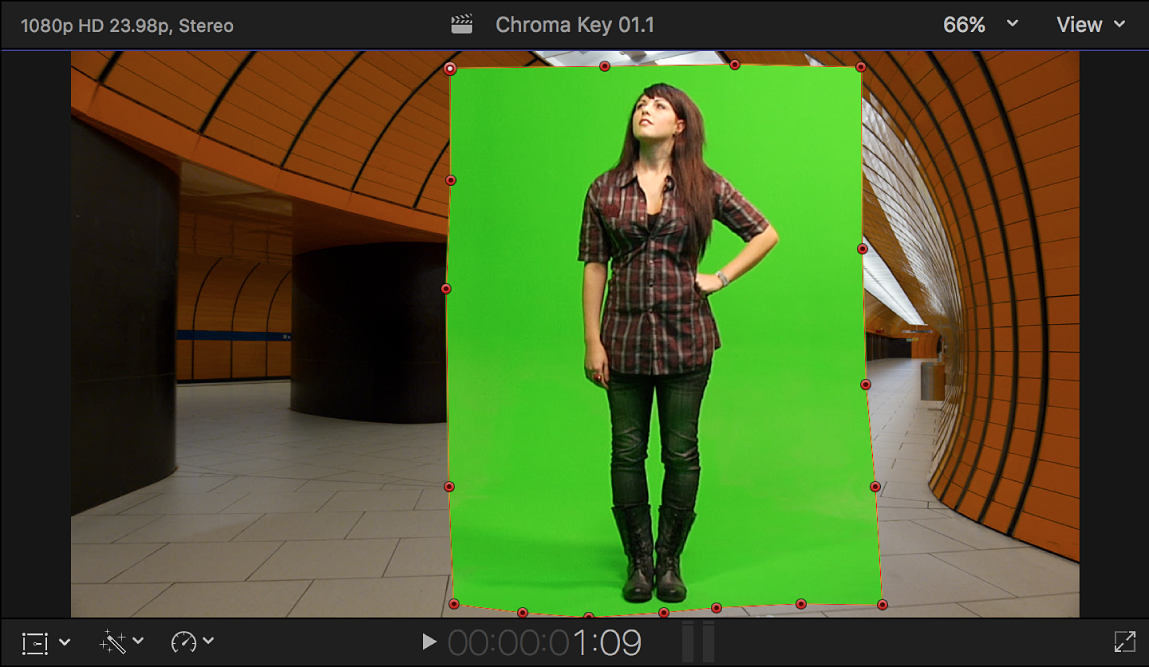
마스크의 가장자리를 조절하여 제거하려는 대상체를 잘라내십시오.
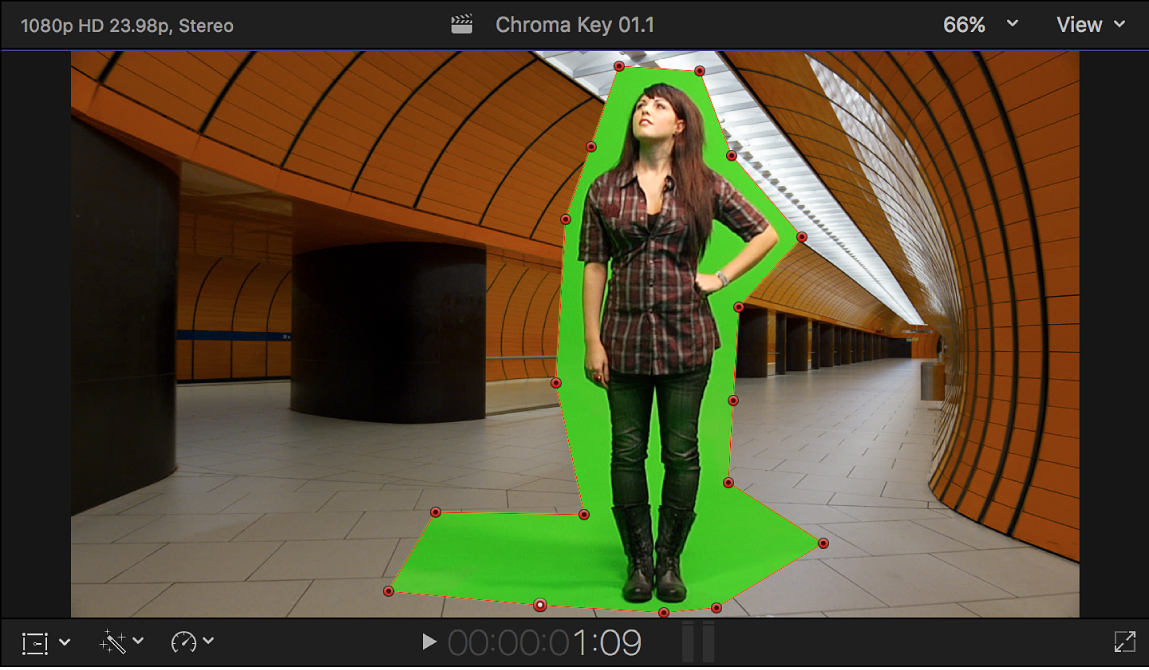
마스크를 조절할 때는 이후에 키를 더욱 실사와 같은 표현을 할 수 있도록 그림자 및 기타 세부 항목을 남겨 두십시오.
전면 클립에 적절한 키어 효과를 적용하십시오.
전면이 배경 위에 컴포지트됩니다.